Створення швидких нотаток і керування ними
Записник – це своєрідний електронний еквівалент блокнота з відривними аркушами. На відміну від паперових, записник (колишня назва – Нотатки на боці) миттєво зберігається в блокноті OneNote, тому їх можна шукати та впорядковувати.
Створення швидкої нотатки під час роботи програми OneNote
-
У меню Вигляд виберіть Створити запис.
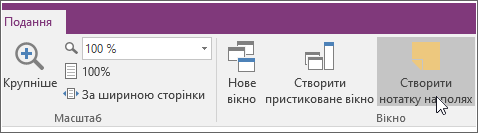
-
Введіть нотатку в невеликому вікні. Текст можна відформатувати за допомогою команд на міні-панелі, що з'явиться.
-
Повторіть кроки для всіх додаткових швидких нотаток, які потрібно створити.
Записник можна переміщати в будь-яке місце на екрані та залишати там стільки, скільки потрібно. Якщо запис більше не потрібен, закрийте його вікно.
Примітка.: Якщо закрити вікно записника, нотатка не видаляється. Програма OneNote автоматично зберігає записник. Записник зберігається в розділі "Записник" блокнота за замовчуванням. Їх можна швидко знайти, відкривши список своїх блокнотів (клацніть стрілку вниз біля назви блокнота та пошукайте внизу списку елемент Записник).
Створення швидкої нотатки, коли програму OneNote не запущено
Записник можна створювати, навіть якщо програму OneNote ще не відкрито.
-
На клавіатурі натисніть клавіші Windows+Alt+N для кожної швидкої нотатки, яку потрібно створити.
Закріплення важливих швидких нотаток на екрані
Якщо записи використовуються як нагадування з важливими відомостями, що завжди мають бути перед очима, їх можна закріпити, щоб вони відображалися поверх усіх вікон на екрані комп’ютера.
-
У будь-якій записці, яку потрібно відображати, на панелі інструментів виберіть Переглянути > Завжди зверху. (Якщо панель інструментів не відображається, натисніть кнопку ... у верхній частині вікна.)
-
Перемістіть кожну закріплену нотатку в потрібне місце на екрані.
-
Щоб відкріпити нотатку, знову натисніть кнопку Завжди зверху.
Перегляд усіх швидких нотаток
Незалежно від того, як і коли ви їх створили, ви можете легко переглянути записник у будь-який час.
-
У верхній частині поточної сторінки виберіть ім'я поточного блокнота (наприклад, "Мій блокнот").
-
У нижній частині списку блокнотів виберіть Записник.
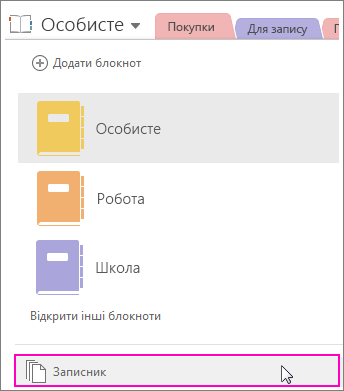
-
У розділі Записник виберіть вкладки нотаток, які потрібно переглянути.
Записи можна зберігати в розділі "Записник", а потім вибрати потрібні з них і перемістити їх в інші частини блокнота. Щоб перемістити сторінку, клацніть правою кнопкою миші вкладку сторінки, виберіть Перемістити або скопіювати й дотримуйтеся вказівок.










